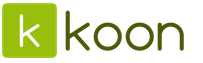Časy, keď bol počítač považovaný výlučne za hračku pre obzvlášť bohatých ľudí, sú preč. Dnes je to obyčajný pracovný nástroj, s ktorým sa v bežnom živote alebo v práci denne stretáva takmer každý.
Bohužiaľ, nie každý má aspoň počiatočnú úroveň počítačovej gramotnosti. To je obzvlášť výrazné v čase, keď je potrebný upgrade PC. Často ľudia ani nevedia, čo je RAM, hoci v mnohých prípadoch práve jej výmena (alebo zväčšenie objemu) môže starému počítaču dodať citeľne väčšiu „svižnosť“. Preto v tomto článku popíšeme, za čo je tento komponent zodpovedný, ako si ho vybrať a tiež sa dotkneme niektorých ďalších nuancií.
Základné pojmy
Takže v literatúre sa označuje skratkou RAM (random access memory), anglická verzia je ešte bežnejšia - RAM. Tento komponent je potrebný na dočasné ukladanie údajov, ktoré zabezpečuje normálne fungovanie softvéru. Zvyčajne sú jeho mikroobvody pripojené k základnej doske pomocou vhodných konektorov, ale často sú na ňu jednoducho prispájkované.
Vo všeobecnosti je hlavnou úlohou pamäte RAM pôsobiť ako vyrovnávacia pamäť medzi procesorom a pevným diskom počas chodu počítača, ukladať všetky „medziľahlé“ údaje a prispievať k vysokej rýchlosti systému (pamäť Intel RAM je obzvlášť dobrá v v tomto smere).
Dôležitá poznámka
Začiatočníci často vôbec nerozlišujú medzi RAM a perzistentným (teda pevným diskom). Je potrebné jasne pochopiť, že RAM je prchavá, všetky údaje z jej mikroobvodov sa vymažú po vypnutí počítača. Treba poznamenať, že pri pevných diskoch sa to nestane. Do určitej miery sú samostatným poddruhom flash disky, pretože na ukladanie zaznamenaných informácií vôbec nevyžadujú energiu.
Štruktúra

Zistili sme, čo je RAM. Ako však funguje a ako sa vyznačuje? V skutočnosti je štruktúra pamäte RAM podobná sade plástov. Každá bunka ukladá určité množstvo údajov (1-4 bity). Všimnite si, že každá "bunka" má svoju vlastnú osobnú adresu. Rozdeľuje sa na umiestnenie vodorovnej konštrukcie (Riadok) a zvislej polohy (Stĺpec).
Zjednodušene povedané, každý článok je kondenzátor schopný po určitú dobu uchovávať elektrický výboj. Vďaka špeciálnym algoritmom sa takto zaznamenané dáta prevedú do formátu, ktorému počítač rozumie. Okrem toho sa na prenos adresy riadku a/alebo vertikálneho stĺpca bunky používa signál typu RAS a CAS. To všetko sa však týka takých vecí, o ktorých bežný používateľ nemusí vedieť.
Ako to celé funguje?
Ak ste pozorne čítali, už ste si uvedomili, že najskôr sa potrebné informácie stiahnu z pevného disku, „uložia“ sa do modulov RAM a potom ich spracuje centrálny procesor. Všetky tieto zariadenia si môžu vymieňať údaje priamo, ale oveľa častejšie sa to všetko deje s účasťou vyrovnávacej pamäte.
Majú ho procesory aj pevné disky. Vyrovnávacia pamäť je určená na ukladanie obzvlášť často používaných informácií. Jeho prítomnosť vám umožňuje výrazne zrýchliť výkon celého systému ako celku, pretože rýchlosť pevného disku a pamäte RAM je oveľa nižšia ako rýchlosť samotného centrálneho procesora. Ak je objem tohto disku dostatočný, je možné sa úplne zbaviť nútených prestojov a nečinnosti zariadení.
Tá istá RAM je riadená samostatným radičom, ktorý je umiestnený na severnom mostíku základnej dosky. Okrem toho závisí od toho pripojenie centrálneho procesora k iným zariadeniam, ktoré na prenos dát používajú „tučné“ zbernice (všetko rovnaké RAM, grafický subsystém).
Mali by ste vedieť

Keď RAM funguje a informácie sa zapisujú do nejakej bunky, potom sa všetky dáta, ktoré tam boli predtým, nenávratne stratia. Je potrebné poznamenať, že moderné operačné systémy podporujú rozdelenie pamäte RAM na niekoľko sekcií naraz, čo poskytuje výrazne vyššiu rýchlosť práce. Ako to celé funguje?
Faktom je, že moderné zariadenia RAM majú veľký objem, a preto je možné do nich umiestniť údaje z niekoľkých procesov bežiacich súčasne. Samozrejme, CPU je tiež schopný zvládnuť niekoľko stoviek úloh naraz. Na zabezpečenie normálneho výkonu počítača bol vyvinutý systém dynamického prideľovania pamäte. V tomto prípade je pre každú úlohu, ktorá je momentálne „zvažovaná“ centrálnym procesorom, pridelený vlastný dynamicky sa meniaci blok pamäte s náhodným prístupom.
Prečo sú také ťažkosti?
Takéto rozdelenie pomáha spravovať dostupné množstvo pamäte RAM oveľa hospodárnejšie, pretože na najdôležitejšie a prioritné úlohy je pridelený väčší priestor. Treba si uvedomiť, že skutočne kvalitná dynamická distribúcia je dostupná len pre používateľov najnovších verzií operačných systémov.
Okrem toho staré distribučné metódy používané v dňoch Windows 98 alebo starších spôsobia, že programy tých rokov sú úplne nefunkčné na moderných verziách OS. Aj keď máte „na palube“ 4 gigabajty RAM, RAM novej generácie si so starým návodom jednoducho nebude rozumieť.
Možné režimy prevádzky
Pamätajte, že RAM môže pracovať v nasledujúcich režimoch:
- Jediný kanál. Jednokanálový, asymetrický režim. Zapína sa v dvoch prípadoch: keď je v systéme iba jedna pamäťová karta, alebo ak používateľ nainštaloval niekoľko mikroobvodov od rôznych výrobcov, ktoré sa navzájom líšia svojimi parametrami. Je dôležité poznamenať, že systém sa v druhom prípade sústredí na najslabší modul RAM, pracujúci na jeho frekvencii.
- Duálny režim. Dvojkanálový, vyvážený režim. Na tento účel sú v dvoch slotoch nainštalované úplne identické matrice RAM, v dôsledku čoho sa môže výrazne zvýšiť rýchlosť prenosu údajov. Ak chcete aktivovať tento režim, mikroobvody musia byť umiestnené v 1 a 3 a / alebo 2 a 4 slotoch. Upozorňujeme, že RAM 2. generácie (DDR2) môže pracovať iba v tomto režime (najčastejšie).
- Trojitý režim. Trojkanálový režim je v poslednej dobe skôr zriedkavý. Vo všeobecnosti ide o variáciu predchádzajúceho režimu, ale používa sa iba na tých základných doskách, na ktorých sú tri sloty na inštaláciu modulov RAM. Treba poznamenať, že v praxi je tento režim veľmi často horší ako dvojkanálová verzia (naznačí to akýkoľvek test pamäte RAM).
- Flex Mode (flexibilný). Ide o veľmi zaujímavý režim, ktorý umožňuje „vyžmýkať“ maximálny výkon z dvoch rôznych pamäťových kociek (dôležité je, aby boli frekvenčne rovnaké). Moduly sa inštalujú rovnakým spôsobom ako pri dvojkanálovej verzii.
Čo sa stane po zapnutí počítača?
Ako sme už povedali, výmena informácií medzi najdôležitejšími zariadeniami počítača prebieha pomocou vyrovnávacej pamäte. Ten je zase riadený špeciálnym ovládačom a programom pre pamäť s náhodným prístupom. Na čo sú potrebné? Faktom je, že práve tieto komponenty určujú prioritu úloh, vyberajú tie programy, ktorých informácie je potrebné zapísať do vyrovnávacej pamäte, ako aj aplikácie, ktoré si „vystačia“ s obyčajnou pamäťou s náhodným prístupom.

Po zapnutí počítača sa do RAM z pevného disku okamžite zapíšu všetky potrebné údaje, prvky samotného operačného systému a programy, ktoré by sa mali automaticky spustiť ihneď po spustení počítača. Samozrejme, predtým sa vykoná rýchly test pamäte RAM (na identifikáciu najhrubších porúch). Potom údaje spracuje centrálny procesor. Schéma sa cyklicky opakuje, až kým nevypnete počítač.
Všetko je v poriadku, ale čo sa stane, ak množstvo pamäte RAM nainštalovanej v systéme už nestačí na fungovanie softvéru a systému?
A ak nie je dostatok objemu?
Tu prichádza stránkovací súbor, s ktorým sú pravdepodobne oboznámení všetci používatelia nie príliš výkonných, zastaraných strojov. Tento súbor sa nachádza na systémovom pevnom disku a sú tam napísané všetky údaje, ktoré sa jednoducho nezmestia do pamäte RAM, ktorej cena je pomerne vysoká (od jeden a pol tisíc za 2 GB), takže veľa ľudí čelí takému problému .

Sami môžete pochopiť, že v dôsledku nízkej rýchlosti pevného disku v tomto prípade výrazne trpí výkon celého operačného systému. Navyše, kvôli neustálemu prístupu k pevnému disku sa ten druhý fyzicky oveľa rýchlejšie opotrebováva.
Naopak, keď máte veľa pamäte RAM, môžete získať veľa na výkone. Na to potrebujete špeciálny program pre RAM, ktorý vytvorí virtuálny pevný disk priamo v nej. Dajú sa doň preniesť všetky aplikácie vyžadujúce zvýšený výkon.
Fyzický výber modulov RAM
Pre všeobecný vývoj nezaškodí zistiť, z akých modulov pozostáva samotný čip RAM. Takže tu sú všetky jeho hlavné zložky:

Kritériá výberu RAM
Ak ste zvládli predchádzajúcu časť, pozývame vás, aby ste si prečítali kritériá na výber pamäte RAM. V prvom rade si treba dať pozor na to, aký typ pamäte vaša základná doska v podstate podporuje (DDR1 / 2/3). Dá sa to objasniť tromi spôsobmi:
- Prečítajte si informácie od výrobcu dosky.
- Otvorte systémovú jednotku a pozrite si názov modelu.
- Ak takéto možnosti nie sú, môžete si preštudovať príručku k vášmu procesoru: pravdepodobne sú v ňom uvedené všetky základné dosky, ktoré sú s ním kompatibilné, takže sa pravdepodobne dozviete pravdu.
Ak však máte bežné internetové pripojenie, môžete to urobiť ešte jednoduchšie: kliknite na položku „Spustiť“ v ponuke „Štart“ a potom tam zadajte príkaz dxdiag. Po chvíli sa zobrazí okno diagnostickej pomôcky. Dôležitá je pre vás položka „Model počítača“, v ktorej je zaregistrovaný model základnej dosky.
Ďalšie poznámky

Potom by ste sa mali zoznámiť s informáciami od výrobcu procesora, nájsť tam svoj model a zistiť, ktoré typy pamäte RAM sú najvhodnejšie na použitie v konkrétnom počítači. Vo všeobecnosti potom môžete ísť do obchodu, kde na vás čaká potrebná RAM. Jeho cena je mimochodom dosť vysoká. Takže aj za pár gigabajtov na zastaranom module DDR2 môžete zaplatiť až dvetisíc rubľov. DDR3 sú však stále oveľa lacnejšie.
Je potrebné poznamenať, že niektorí ľudia si mýlia tvarový faktor rôznych typov pamäte RAM. RAM pre laptop sa teda nazýva SO-DIMM, zatiaľ čo stolné počítače používajú pamäť DIMM plnej veľkosti. Prvý typ je spravidla inštalovaný aj v monoblokoch a (zriedkavo) v kompaktných počítačoch. Nenechajte sa zmiasť pri nákupe!
Toto je RAM a na čo slúži v počítači.
RAM
Pamäť s priamym prístupom je jednou z hlavných súčastí počítača, bez nej nie je možné fungovanie systému. Množstvo a vlastnosti pamäte RAM nainštalovanej v systéme priamo ovplyvňujú rýchlosť počítača. Poďme zistiť na jednoduchej spotrebiteľskej úrovni, čo to je a prečo je to všeobecne potrebné v počítači.
Ako je už z názvu zrejmé, počítačová RAM alebo RAM (random access memory) v počítačovom žargóne „RAM“, ako aj jednoducho „pamäť“ slúži na prevádzkové (dočasné) ukladanie údajov potrebných pre prácu. Takéto vysvetlenie však nie je úplne jasné, čo znamená dočasné a prečo by sa mali ukladať do pamäte RAM, keď je tam pevný disk. Najjednoduchší spôsob, ako odpovedať na otázku, je, čo znamená dočasné ukladanie údajov. Konštrukcia RAM je urobená tak, že dáta sa v nej ukladajú len dovtedy, kým je na ňu privedené napätie, ide teda o volatilnú pamäť, na rozdiel od pevného disku. Vypnutím počítača, reštartovaním sa vymaže pamäť RAM a všetky údaje v nej v tom momente sú vymazané. Dokonca aj krátke prerušenie napájania pamäťových pásikov môže spôsobiť ich reset alebo poškodenie samostatnej informácie. Inými slovami, pamäť RAM počítača ukladá údaje, ktoré sú do nej načítané, maximálne počas jednej počítačovej relácie.
RAM teda slúži ako vyrovnávacia pamäť medzi centrálnym procesorom a pevným diskom. Pevný disk je energeticky nezávislý a ukladá všetky informácie v počítači, ale cenou za to je jeho nízka rýchlosť. Ak by procesor bral dáta priamo z pevného disku počítača, správal by sa ako korytnačka. Riešením tohto problému je použitie dodatočnej vyrovnávacej pamäte medzi nimi vo forme pamäte s náhodným prístupom.
Pamäť je nestála a pre svoju prácu vyžaduje neustále napájanie, no je mnohonásobne rýchlejšia. Keď procesor vyžaduje nejaký druh údajov, tieto údaje sa načítajú z pevného disku a načítajú sa do pamäte RAM a v ňom prebiehajú všetky ďalšie operácie s nimi. Po dokončení práce s nimi, ak je potrebné výsledky uložiť, sa odošlú späť na pevný disk, aby sa naň zapísali, a z pamäte RAM sa vymažú, aby sa uvoľnilo miesto pre iné údaje. Ak výsledky nie je potrebné uložiť, pamäť RAM počítača sa jednoducho vymaže.
Takto vyzerá ich interakcia vo veľmi zjednodušenej forme. Okrem centrálneho procesora môžu informácie z pamäte RAM vyžadovať aj ďalšie komponenty, napríklad grafická karta. Prirodzene, v pamäti sa súčasne ukladá veľa údajov, pretože sa do nej načítajú všetky spustené programy alebo otvorené súbory. Súbory prehliadača, cez ktorý sa práve pozeráte na túto stránku, ako aj samotná internetová stránka sa nachádzajú v pamäti RAM.
Stojí za zmienku, že údaje z pevného disku sa skopírujú do pamäte RAM, takže kým sa zmeny vykonané s nimi neuložia späť na disk, ich stará verzia tam zostane. Z tohto dôvodu, keď otvoríte napríklad súbor programu Word a vykonáte v ňom nejaké zmeny v editore, musíte ho na konci uložiť, kým sa súbor načíta späť na pevný disk a prepíše tam uložený súbor.
Rôzne komponenty počítača neinteragujú priamo medzi sebou, ale cez rôzne rozhrania, takže systémová zbernica slúži na výmenu informácií medzi procesorom a RAM.
Výkon celého počítača závisí od rýchlosti všetkých jeho komponentov a najpomalší z nich bude úzkym miestom, ktoré spomaľuje chod celého systému. Príchod pamäte RAM výrazne zvýšil rýchlosť práce, ale nevyriešil všetky problémy. Po prvé, rýchlosť RAM nie je ideálna a po druhé, prepojovacie rozhrania majú tiež obmedzenia šírky pásma.
Ďalší vývoj technológie viedol k tomu, že zariadenia vyžadujúce vysokú rýchlosť spracovania dát si začali budovať vlastnú pamäť, čím sa eliminujú náklady na prenos dát tam a späť a zvyčajne sa v takýchto prípadoch používa rýchlejšia pamäť, ako sa používa napr. RAM. Príkladom môže byť grafický adaptér, vstavaná vyrovnávacia pamäť CPU atď. Dokonca aj mnohé pevné disky majú teraz svoju vlastnú vysokorýchlostnú vyrovnávaciu pamäť, ktorá umožňuje rýchlejšie operácie čítania/zápisu. Odpoveď na otázku, prečo sa táto vysokorýchlostná pamäť dnes nepoužíva ako operačná pamäť, je veľmi jednoduchá, nejaké technické ťažkosti, ale hlavná je jej vysoká cena.
V súčasnosti existujú dva typy pamäte, ktoré možno použiť ako pamäť s náhodným prístupom v počítači. Obidve sú polovodičové pamäte s náhodným prístupom. Inými slovami, pamäť umožňuje prístup ku ktorémukoľvek zo svojich prvkov (buniek) podľa svojej adresy.
SRAM (Static Random Access Memory) je vyrobená na báze polovodičových spúšťačov a má veľmi vysokú prevádzkovú rýchlosť. Existujú dve hlavné nevýhody: vysoká cena a zaberá veľa miesta. Teraz sa používa hlavne pre malokapacitnú vyrovnávaciu pamäť v mikroprocesoroch alebo v špecializovaných zariadeniach, kde tieto nedostatky nie sú kritické. Preto sa tým nebudeme ďalej zaoberať.
DRAM (Dynamic Random Access Memory) je najpoužívanejšia pamäť v počítačoch. Je postavený na báze kondenzátorov, má vysokú hustotu záznamu a relatívne nízku cenu. Nevýhody vyplývajú zo zvláštností jeho konštrukcie, a to, že použitie malých kondenzátorov vedie k ich rýchlemu samovybíjaniu, preto sa ich náboj musí pravidelne dopĺňať. Tento proces sa nazýva regenerácia pamäte, odtiaľ názov dynamická pamäť. Regenerácia citeľne spomaľuje rýchlosť jeho činnosti, preto sa na skrátenie časových oneskorení využívajú rôzne inteligentné obvody.
Vývoj technológií napreduje rýchlym tempom a výnimkou nie je ani zlepšovanie pamäte. V súčasnosti používaná počítačová pamäť s náhodným prístupom má svoj pôvod vo vývoji pamäte DDR SDRAM. Zdvojnásobil prevádzkovú rýchlosť v porovnaní s predchádzajúcimi návrhmi vykonaním dvoch operácií v jednom hodinovom cykle (na okraji a na prerušení signálu), preto názov DDR (Double Data Rate). Efektívna rýchlosť prenosu dát je preto dvojnásobná oproti frekvencii hodín. Teraz ho možno nájsť takmer len v starom zariadení, ale na jeho základe bola vytvorená DDR2 SDRAM.
V DDR2 SDRAM sa frekvencia zbernice zdvojnásobila, no latencie sa mierne zvýšili. Vďaka použitiu nového puzdra a 240 pinov na modul nie je spätne kompatibilný s DDR SDRAM a má efektívnu frekvenciu 400 až 1200 MHz.
Najbežnejšou pamäťou súčasnosti je tretia generácia DDR3 SDRAM. Vďaka technologickým riešeniam a poklesu napájacieho napätia sa podarilo znížiť spotrebu energie a zvýšiť efektívnu frekvenciu z 800 na 2400 MHz. Napriek rovnakému krytu a 240 kolíkom nie sú pamäťové moduly DDR2 a DDR3 navzájom elektricky kompatibilné. Na ochranu pred náhodnou inštaláciou je kľúč (zárez v doske) umiestnený na inom mieste.
DDR4 je sľubný vývoj, ktorý čoskoro nahradí DDR3 a bude mať nižšiu spotrebu energie a vyššie frekvencie, až do 4266 MHz.
Spolu s frekvenciou práce má na konečnú rýchlosť práce veľký vplyv aj načasovanie. Časovanie je časové oneskorenie medzi príkazom a jeho vykonaním. Sú potrebné na to, aby sa pamäť mohla „pripraviť“ na svoj výkon, inak môže dôjsť k poškodeniu niektorých údajov. V súlade s tým, čím nižšie sú časovania (latencia pamäte), tým lepšia, a teda rýchlejšia je pamäť, pričom všetky ostatné veci sú rovnaké. Množstvo pamäte, ktorú je možné nainštalovať do počítača, závisí od základnej dosky. Množstvo pamäte je obmedzené jednak fyzicky počtom slotov pre jej inštaláciu, jednak vo väčšej miere softvérovými obmedzeniami konkrétnej základnej dosky alebo nainštalovaného operačného systému počítača.
Vo všeobecnosti stačí 2 GB na prehliadanie internetu a prácu v kancelárskych programoch, ak hráte moderné hry alebo sa chystáte aktívne upravovať fotografie, videá alebo používať iné programy, ktoré vyžadujú pamäťové miesto, potom by sa množstvo nainštalovanej pamäte malo zvýšiť na aspoň 4 GB.
Upozorňujeme, že operačné systémy Windows sú momentálne dostupné v dvoch verziách: 32-bit (x32) a 64-bit (x64). Maximálny objem dostupný pre operačný systém v 32-bitových verziách v závislosti od rôznych kombinácií komponentov je približne 2,8 až 3,2 GB, to znamená, že aj keď si do počítača nainštalujete 4 GB, systém uvidí maximálne 3,2 GB . Dôvod tohto obmedzenia sa objavil na úsvite vzniku operačných systémov, keď by nikto ani v najjasnejších snoch nepomyslel na také množstvo pamäte. Existujú spôsoby, ako umožniť 32-bitovému systému pracovať so 4 GB pamäte, ale to všetko sú „barličky“ a nefungujú vo všetkých konfiguráciách.
Windows 7 Starter Starter je tiež iba 32-bitový a je obmedzený na maximálne 2 GB pamäte RAM.
64-bitové verzie operačného systému takéto problémy nemajú, napríklad Windows 7 Home Basic podporuje až 8 GB a Home Extended až 16 GB. Ak by vám to zrazu nestačilo, môžete využiť verzie Professional, Enterprise alebo Ultimate, kde si môžete nainštalovať až 192 GB pamäte.
Zoznam použitých internetových zdrojov
Počítač RAM
1.https: //ru.wikipedia.org/wiki/%CE%EF%E5%F0%E0%F2%E8%E2%ED%E0%FF_%EF%E0%EC%FF%F2%FC
2.http: //beginpc.ru/hardware/operativnaya-pamyat-kompyutera
3.http: //smartronix.ru/chto-takoe-operativnaya-pamyat
Napriek rozvoju technológií a ich celkovej popularizácii si mnohí stále kladú otázku: "Čo je to operatívna pamäť?"
Určite väčšina z vás už počula, že existuje nejaká konštanta.
Ale len málokto vie jasne vysvetliť, čo to je a prečo je to potrebné. Samozrejme, na internete je o tom veľa článkov, no jednoznačná odpoveď neexistuje.
Najčastejšie sa pri výbere počítača stretávame s pojmom „RAM“. A jediné, čím sa v tejto veci riadime, je pravidlo „čím viac, tým lepšie“.
V skutočnosti je to len čiastočne správne. Nie vždy je potrebné kupovať počítač s veľkou pamäťou. Ale najprv to.
Obsah:Teoretická stránka
Ak vezmeme všetky definície, ktoré sú na internete, potom môžeme odvodiť nasledovné:
Pamäť s náhodným prístupom je pamäť, ktorá ukladá dočasné prechodné údaje.
Nazýva sa aj RAM (pamäť s náhodným prístupom) alebo RAM (pamäť s náhodným prístupom), OP (skratka).
Použijeme všetky tieto pojmy. Na prvý pohľad sa vyššie uvedená definícia zdá byť trochu komplikovaná, ale teraz na to prídeme.
Ako viete, v počítači existujú dva typy pamäte - operačná a trvalá.
Takže rozdiel medzi nimi možno ilustrovať na jednom jednoduchom príklade.
Tento text bol pôvodne napísaný v dokumente. Keď sa tlačil, ešte nebol uložený v počítači, teda nezaberal ani bajt trvalej pamäte (na pevnom disku).
Kde teda bol? Len v RAM.
Keď sme ho uložili do počítača, už začal zaberať miesto v permanentnej pamäti. Mimochodom, volá sa ROM (Read Only Memory).
To isté sa deje pri práci s akýmkoľvek iným programom. Kým dáta neuložíte, musia byť niekde uložené, ale nemôžu zaberať reálne miesto na disku (napokon ste ich neuložili).
Takže sú uložené v OP.
To znamená, že RAM je druh vyrovnávacej pamäte, ktorá ukladá dáta, kým sa neuložia do trvalej pamäte.
Ak si vezmeme pre nás známejšiu každodennú situáciu, potom všetko vyššie uvedené možno ilustrovať na ďalšom príklade.
Povedzme, že ste si kúpili paradajky, papriku, petržlen, cesnak a uhorky na prípravu šalátu.
Položíte ich na dosku na sekanie. Momentálne ešte nie sú v šaláte, ale už nie sú v obchode, sú na nástenke. V tomto príklade je doska na krájanie RAM (funkčná).
Tu prebehne malé spracovanie a potom sa zelenina umiestni do akejsi nádoby, ktorou je ROM (pamät iba na čítanie).

Ryža. 2. Dva typy počítačovej pamäte na príklade šalátu
V skutočnosti je to rozdiel. Ak reštartujete počítač alebo ho vypnete a neuložíte svoje údaje, stratíte ich.
Ak ich však uložíte (napríklad, aby ste to urobili, musíte kliknúť na tlačidlo "Súbor" a potom na tlačidlo "Uložiť"), umiestnia sa do perzistencie.
Všetko jasné?
Ak nie, napíšte o tom do komentárov.
Je jasné, že čím viac pamäte RAM, tým lepšie, pretože potom sa dá súčasne spracovať viac informácií.
Ak si vezmeme vyššie uvedený príklad so zeleninou a šalátom, tak je jasné, že čím väčšia doska na krájanie, tým viac paradajok, uhoriek a iných produktov sa na ňu zmestí.
Je tu jedno ALE – ak je vaša šalátová misa veľmi malá a žijete sami, potom nemá zmysel kupovať veľmi veľkú dosku.
Takéto objemné šaláty jednoducho neuvaríte a ak áno, odstavia sa v chladničke a zmiznú.
Rovnako tak nemá zmysel vyberať si počítač s veľkým množstvom pamäte RAM, ak na ňom neplánujete vykonávať nejaké zložité úlohy a množstvo permanentnej pamäte, ktorú máte, nie je príliš veľké.
Tak sa dostávame k téme výberu OP.
Zo všetkého, o čom sme hovorili v tejto časti, bolo možné vyvodiť tieto závery:
- Pamäť s priamym prístupom alebo RAM, RAM, OP je akýmsi medzistupňom medzi trvalou pamäťou a používateľom.
- Operatívna osoba obsahuje údaje, kým nie je umiestnená do trvalého.
- Keď používateľ zadá nejaké údaje, tieto sa uložia do pamäte RAM a po uložení sú už umiestnené v ROM.
- Ak neuložíte informácie, ktoré práve spracováva RAM, zmizne.
Ako zvoliť množstvo pamäte RAM
Pri výbere množstva pamäte RAM sa musíte riadiť iba jedným kritériom, a to úlohami, ktoré budete vykonávať na počítači. Vyzerá to takto:
- ak potrebujete pracovať iba s textovými dokumentmi, postačí 1 GB RAM (to je celkom dosť na bežnú prevádzku Wordu a celého kancelárskeho balíka);
- a ak potrebujete zvládnuť grafiku alebo hrať hry, musíte si kúpiť maximálne množstvo pamäte RAM - momentálne to môže byť 16 GB alebo aj viac;
- ak potrebujete niečo medzi tým, dnes je optimálny ukazovateľ 8 GB (to stačí na bežnú prevádzku hier, aj keď nie na maximálnu rýchlosť, a na všetky ostatné úlohy).
Tip: Vezmite si programy, ktoré plánujete používať na svojom počítači, a pozrite si systémové požiadavky na ne. Tam bude určite uvedené požadované množstvo pamäte RAM. Pri výbere sa spoliehajte na tento ukazovateľ.

Ryža. 3. Počítače v predajni
Týka sa to prípadov, keď si vyberiete solídny počítač a nie samostatne RAM. O druhej situácii si povieme o niečo neskôr.
A predtým zvážime otázku, ako zistiť, koľko OP je teraz na vašom počítači.
Ako zistiť dostupné množstvo pamäte RAM
Pred uvedením metód, ktoré vám umožňujú dokončiť úlohu, je potrebné objasniť niekoľko bodov.
Na začiatok je RAM (fyzicky) malá obdĺžniková doska, ktorá zapadá do zodpovedajúcej zásuvky na základnej doske.

Ryža. 4. OP modul a konektor základnej dosky k nemu
Takže najspoľahlivejším spôsobom, ako zistiť množstvo pamäte RAM, je pozrieť sa na tento modul a nájsť tam nejaké číslo vedľa slova „GB“, teda Gigabyte.
Takto to môže vyzerať.

Ryža. 5. Množstvo pamäte RAM uvedené na module
Okrem toho môžete zistiť, koľko OP je skutočne nainštalovaných v počítači pomocou špeciálnych programov a konkrétne:
1. Prostredníctvom vlastností systému. Ak to chcete urobiť, prejdite na „Počítač“ a kliknite v hornej časti na "Vlastnosti systému" a uvidíte, koľko GB je uvedené vedľa nápisu Inštalovaná pamäť....

Ryža. 6. Zobrazenie pamäte RAM cez vlastnosti systému
2. Prostredníctvom správcu úloh. Dá sa spustiť dvoma spôsobmi: zadaním príslušného dotazu do vyhľadávacieho panela ponuky Štart a súčasným stlačením tlačidiel Ctrl, Alt a Delete. V správcovi chodu budete musieť prejsť na kartu "výkon" a venujte pozornosť sekcii "Fyzická pamäť"... Táto metóda je dobrá, pretože môžete tiež vidieť, koľko GB (alebo MB) sa momentálne používa (toto je tá istá časť a časť „Pamäť“).

Ryža. 7. Zobrazte RAM cez správcu úloh
3. Prostredníctvom programu. Najprv to musíte povedať (na stránku sťahovania z našej stránky), potom to spustiť, prejsť na kartu „Pamäť“ a venovať pozornosť tomu, čo je uvedené vedľa nápisu „Veľkosť“. Toto je skutočné množstvo pamäte RAM.

Ryža. 8. Zobrazenie pamäte RAM cez program CPU-Z
Vo všeobecnosti existuje veľa takýchto programov. Napríklad AIDA64 funguje veľmi dobre. Vyberte si ten, ktorý sa vám najviac páči.
Po druhé, okrem objemu má RAM mnoho ďalších charakteristík, ako sú frekvencie, typ a ďalšie. Ak si zvolíte OP nie spolu s počítačom, ale samostatne, treba si dať pozor aj na ne.
Dostávame sa teda k otázke zvýšenia pamäte RAM.
Ak sa však rozhodnete nekupovať hotový počítač celý, ale poskladať si ho z jednotlivých častí, potom budú pre vás relevantné aj tipy a kritériá uvedené nižšie.
Je možné zvýšiť RAM
Odpoveď na túto otázku je veľmi jednoduchá – samozrejme, že môžete! Stačí si kúpiť ďalší OP modul a nainštalovať ho na základnú dosku. Len si treba vedieť vybrať práve tento modul.
V tomto prípade zohrávajú úlohu nielen úlohy, ktoré budete vykonávať, ale aj vlastnosti základnej dosky a pamäťového modulu. Ide o toto:
1. Najprv musíte zistiť, ktoré moduly podporujete. Tu zohráva úlohu typ pamäte (a sú to DDR-1, DDR-2, DDR-3 a DDR-4 a s rôznym označením).
Najjednoduchší spôsob, ako splniť úlohu, je pomocou vyššie uvedeného programu. Proces jeho použitia je nasledovný:
- najprv je potrebné stiahnuť program (na oficiálnu webovú stránku), nainštalovať a spustiť;
- na hlavnej obrazovke stlačte "základná doska";

Ryža. 9. Hlavná obrazovka AIDA64
- potom musíte vybrať položku "Chipset";

Ryža. 10. Sekcia "Základná doska" v AIDA64
- v hornej časti zostáva kliknúť na "Serverový most ..." a dávajte pozor na čiary "Podporované typy pamäte" a "Maximálna veľkosť pamäte".

Ryža. 11. Charakteristika podporovanej počítačovej pamäte v AIDA64
Nezabudnite si zapamätať podporované typy modulov a pri výbere nového nezabudnite, že typ sa musí zhodovať.
2. Venujte pozornosť faktoru tvaru. Jednoducho povedané, ide o vzhľad a veľkosť samotnej dosky. Nie je toľko druhov, iba dva - DIMM pre počítače a SO-DIMM pre notebooky.
Prvý je viac, druhý menej. Uistite sa, že sa vám nestane, že zakúpený modul bude pasovať do notebooku a máte PC.

Ryža. 12. Varianty tvarového faktora modulov RAM
3. Určite si dajte pozor na frekvenciu. Toto je jedna z hlavných charakteristík modulov, ktorá priamo ovplyvňuje jeho výkon.
Tu je situácia rovnaká ako pri prvom kritériu tohto zoznamu. Ak základná doska nepodporuje jednu alebo druhú frekvenciu, nemá zmysel kupovať pamäť s touto frekvenciou.
4. Ona, samozrejme, bude pracovať, ale nie na maximum. Napríklad, ak základná doska podporuje iba 1600 MHz a kúpite si 1800 MHz RAM, potom bude fungovať iba 1600 a 200 bude zbytočných.
Ak chcete zistiť, koľko MHz podporuje základná doska, postupujte podľa krokov znázornených na obrázkoch 9-11.
V rade Podporované typy... niektoré čísla sú uvedené vedľa typu (napríklad DDR3-1066). Toto je objem frekvencie.
Tieto tri charakteristiky sú základné. A tiež môžete venovať pozornosť časovaniu, režimom prevádzky a výrobcovi.
Ale toto všetko nie je také dôležité. Ak si zakúpite nový modul RAM podľa vyššie uvedených kritérií, môžete okamžite zvýšiť jeho objem vo svojom počítači.
Ak máte nejaké otázky, napíšte o nich do komentárov. Radi odpovieme!
Existuje ďalší spôsob, ako zvýšiť množstvo pamäte RAM - to je pretaktovanie. Tento postup je pomerne zložitý, ale zaujímavý. Video nižšie jasne ukazuje, ako sa to robí.
Ako pretaktovať RAM?
Pokračujeme v téme železa a v tomto videu si povieme niečo o frekvencii RAM a pretaktovaní RAM
A na čo to je. Takmer všetky moderné zariadenia a gadgety sú vybavené pamäťou RAM (pamäť s náhodným prístupom). Čo teda tento druh pamäte dáva počítaču alebo notebooku? Skúsme problém pochopiť.
Čo je toto?
RAM notebooku alebo PC je dôležitou súčasťou systému zariadenia, od ktorej závisí rýchlosť prevádzky rôznych aplikácií. Prečo potrebujete RAM v počítači? Ukladá inštrukcie a dočasné údaje, ktoré potrebuje procesor počítača na vykonanie určitých operácií. Je ich veľa, z ktorých každý plní svoju úlohu. „RAM“ vyzerá ako podlhovastý zelený čip. V systémovej jednotke alebo pod zadným krytom prenosného počítača, kde sa nachádza, je priehradka. Inštalovať si ho môže sám aj používateľ, ktorý sa v technike nevyzná.
Účel
Čo dáva alebo RAM (Random Access Memory) - volatilná a relatívne rýchla pamäť PC, ktorá má náhodný prístup. Vykonáva všetky druhy operácií na výmenu informácií medzi zariadeniami. V prevádzke Ak vypnete napájanie, údaje v ňom obsiahnuté sa vymažú. RAM ukladá prúdy informácií, ktoré procesor potrebuje spracovať. Zariadenia kontaktujú RAM cez systémovú zbernicu, vymieňajú si s ňou cez vyrovnávaciu pamäť. RAM s náhodným prístupom znamená, že pamäť v prípade potreby priamo pristupuje k požadovanému bloku.
Zároveň sa nemení rýchlosť prístupu. RAM sa líši od volatilnej, zriedka zlyhá. Ak je poškodený, ovplyvňuje to celý systém, negatívne ovplyvňuje fungovanie niektorých zariadení PC. RAM sa dodáva ako samostatný modul alebo blok zariadenia alebo čipu. Ak by sa príslušný prvok nepoužíval v moderných zariadeniach, všetky operácie by boli pomalé. Čo dáva pridanie RAM? Umožňuje vám to skrátiť čas spracovania a aplikácie budú bežať a spúšťať dvakrát rýchlejšie.

Typ a objem
Čo dáva RAM? Pomáha vášmu počítaču bežať rýchlejšie. Na zvýšenie schopností zariadenia je potrebné poznať a brať do úvahy vlastnosti tohto prvku. Ak je napríklad pamäť RAM 8 GB, ide o jej veľkosť. Je neoddeliteľnou súčasťou každého modulu v systéme. Výkon počítača alebo notebooku závisí od celkového množstva pamäte RAM, čím viac nainštalovaných, tým lepšie pre používateľa.
Ako správne určiť, koľko pamäte je nainštalované v počítači? Dá sa to urobiť rôznymi spôsobmi. Ak je počítač so systémom Windows 7, musíte urobiť nasledovné: kliknite na „Štart“ a potom kliknite pravým tlačidlom myši na „Počítač“ - „Vlastnosti“. Zobrazí sa okno, ktoré bude obsahovať informácie o hlasitosti. Tam môžete vidieť aj informácie o procesore, type systému. Rovnakým spôsobom by ste mali zistiť množstvo pamäte RAM (8 GB, 16 GB, 32 GB atď.) v systéme Windows XP.
Ak používateľ potrebuje vedieť informácie o module a ďalších charakteristikách, je potrebné nainštalovať špeciálny program na určenie parametrov PC. Odborníci tiež odporúčajú používať S & M - diagnostickú aplikáciu o stave počítača.

Zvláštnosti
Moderní používatelia notebookov a počítačov vedia, čo RAM dáva. Je zodpovedná za výkon - ako rýchlo bude prichádzajúci príkaz vykonaný a spracovaný PC. Na určenie frekvencie konkrétneho modulu sa môžete jednoducho pozrieť na nálepku s číslami a písmenami, napríklad: DDR3 - 1600 PC3 - 12800 CL9 ECC REG.
Okrem toho môžete použiť špeciálne programy, ktoré vám umožňujú určiť vlastnosti pamäte RAM. Čo znamená táto šifra?
- DDR3 je najbežnejším typom generácie RAM.
- 1600 je pracovná frekvencia pamäte, ktorá sa meria v MHz.
- PC3 - 12800 - parameter označujúci priepustnosť, to znamená množstvo informácií spracovaných za 1 sekundu.
- C19 - informácie o časovaní pamäte RAM, merané v milisekundách. Čím nižšie skóre, tým lepšie.
- ECC - pamäť je vybavená paritou. Modul má špeciálny ovládač, ktorý opravuje chyby, ktoré sa vyskytnú počas prevádzky.
Preto, ak chcete zvýšiť RAM, vezmite do úvahy tieto parametre, inak existuje veľké riziko nekompatibility medzi zariadením a RAM.

RAM pre notebook
Mnoho moderných netbookov, notebookov a tabletov používa DDR RAM vo formáte SODIMM. Rozdiel medzi týmito modulmi od ostatných je ich vzhľad. Každá generácia RAM má svoje vlastné charakteristiky. Súvisia s technologickým postupom. Modul pre laptop má teda iný počet kontaktov, na rozdiel od prvej generácie DDR. Niektorí používatelia notebookov sa môžu stretnúť s nepríjemným problémom: OS "spomalí", funguje nekonzistentne. Stáva sa to, ak sa súčasne načíta niekoľko aplikácií. Potom budete musieť vyčistiť RAM.
Čo môže používateľ urobiť? Zatvorte všetky aplikácie, reštartujte zariadenie. Okrem toho môžete použiť programy, ktoré vyčistia pamäť RAM. Všetky tieto metódy majú klady a zápory. Ak problém nevyriešia, oplatí sa kontaktovať servisné stredisko so žiadosťou o pomoc.

Ako nainštalovať?
Zistili sme, čo dáva RAM, teraz sa porozprávajme o tom, ako ju nainštalovať do počítača alebo notebooku:
- Najprv vypnite zariadenie, počkajte päť minút.
- Otvoríme systémovú jednotku.
- Na základnej doske by mali byť voľné sloty - nainštalujte tam RAM. Každá doska má svoju vlastnú generáciu DDR.
Čo dáva zvýšenie RAM? Počítač bude pracovať rýchlejšie, ale musíte ho zámerne zvýšiť. Najprv si zistite, ktorá základná doska je nainštalovaná vo vašom zariadení, zamerajte sa aj na model a značku notebooku. To všetko objasní, koľko pamäte RAM pridať a či to treba urobiť. Ak chcete zvýšiť pamäť, musíte urobiť nasledovné:
- určiť model základnej dosky alebo notebooku;
- rozhodnúť o množstve pamäte RAM a modulu;
- skontrolujte kompatibilitu so základnou doskou;
- kúpiť modul.
Pamäť sa inštaluje jednoducho. Aby ste to dosiahli, musíte vo všeobecnosti vedieť, z čoho pozostáva PC alebo notebook, funkčnosť všetkých jeho častí.
Pri kúpe úplne nového počítača vždy venujte pozornosť jeho vlastnostiam, pretože to je jeho tvár a hlavné výhody. Medzi množstvom parametrov určite nebude chýbať skratka troch písmen – RAM. Čo to je a na čo to je? Aké je optimálne množstvo pre bežnú prevádzku PC? Prečítajte si o tom všetkom nižšie.
Definícia a funkcie
RAM je pamäťové zariadenie s náhodným prístupom určené na ukladanie údajov, keď je počítač zapnutý. To znamená, že všetky bežiace procesy a úlohy na PC v reálnom čase sú uložené na tomto mieste, odkiaľ ich následne spracováva procesor. Môžete tiež nájsť druhý názov takéhoto zariadenia - RAM, čo v angličtine znamená alebo "pamäť s ľubovoľným terminálom". RAM plní množstvo dôležitých úloh, bez ktorých je fungovanie celého systému jednoducho nemožné:

Funkcie fungovania
Pamäť RAM funguje iba vtedy, keď je počítač zapnutý. Na tento účel je potrebné uložiť všetky údaje, s ktorými sa pracovalo, na pevný disk. RAM - čo to je? Inými slovami, zariadenie, pomocou ktorého sa vykonávajú činnosti všetkých procesov a programov. Cez RAM prechádza množstvo dynamických tokov informácií. Pamäť s priamym prístupom (RAM) - čo to je a čo to znamená? Táto technológia vám umožňuje kedykoľvek čítať a zapisovať dáta do akýchkoľvek pamäťových buniek.
Ako to funguje?
Ako funguje RAM? Už viete, čo to je. Ako presne to funguje? Absolútne každá pamäť s náhodným prístupom obsahuje bunky a každá z nich má svoju vlastnú osobnú adresu. Napriek tomu všetky obsahujú rovnaký počet bitov, ktorých počet je 8 (8 bitov = 1 bajt). Je to najmenšia jednotka merania pre akúkoľvek informáciu. Všetky adresy majú tvar (0 a 1), v skutočnosti rovnaký ako údaje. Susedné bunky zdedia sekvenčné adresy. Mnoho inštrukcií sa vykonáva pomocou „slov“, pamäťových oblastí s veľkosťou 4 alebo 8 bajtov.

Druhová diverzita
Všeobecná klasifikácia rozdeľuje toto zariadenie na 2 SRAM (statické) a DRAM (dynamické). Prvá sa používa ako vyrovnávacia pamäť CPU, druhá je priradená k úlohe RAM počítača. Každá pamäť SRAM obsahuje spúšťače, ktoré môžu byť v dvoch stavoch: „zapnuté“ a „vypnuté“. Zahŕňajú zložitý proces budovania technologického reťazca, a preto zaberajú veľa miesta. Cena tohto zariadenia bude oveľa vyššia ako DRAM, ktorá nemá spúšťače, ale má 1 tranzistor a 1 kondenzátor, vďaka čomu je RAM kompaktnejšia (napríklad DDR2 RAM). Jeho optimálna veľkosť je v súčasnosti asi 4 GB, ale ak je počítačová platforma určená pre hry, odporúča sa toto číslo zdvojnásobiť. Dnes sme zistili RAM - čo to je a ako to funguje. Teraz čitateľ predstavuje základný princíp fungovania tohto zariadenia.